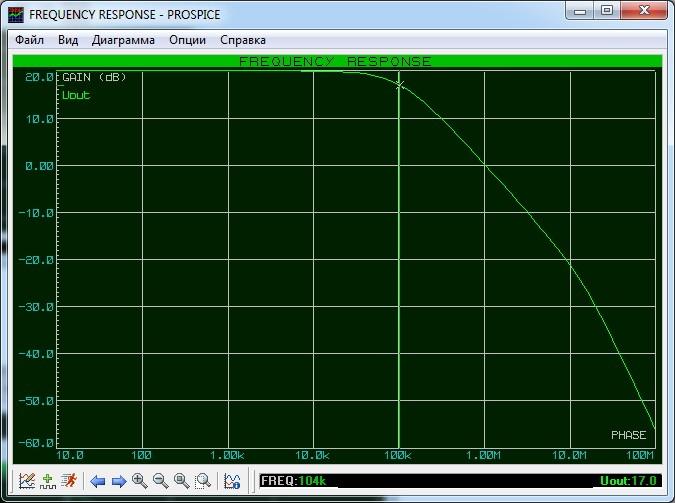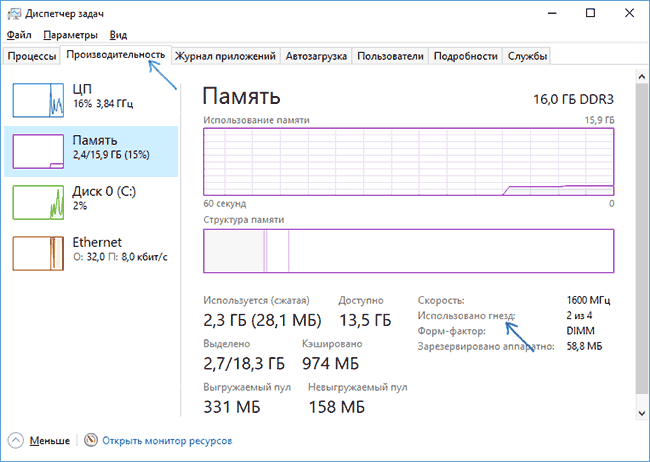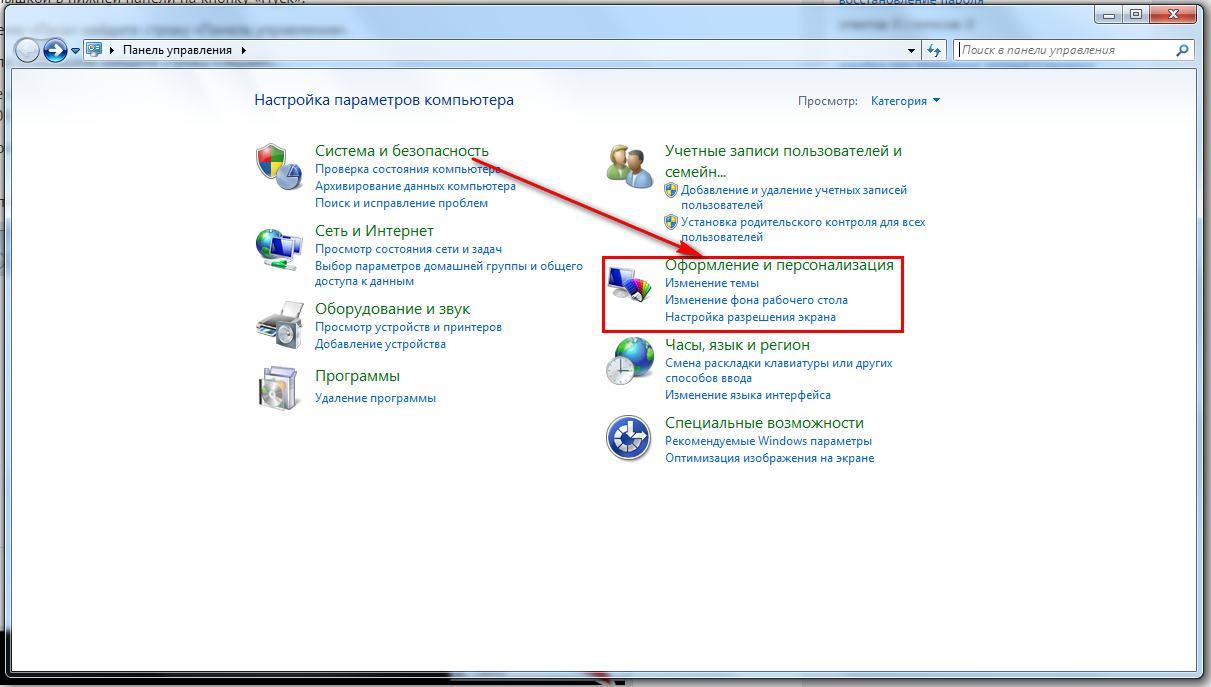Как увеличить громкость динамика на Андроиде
Содержание:
Как усилить звук на андроиде
В разделе Мобильные устройства на вопрос Люди, скажите как увеличить громкость звука в наушниках на телефоне samsung заданный автором Ђанюша лучший ответ это Можете сделать так. Вообще это еще и от наушников зависит меж прочим. На клавиатуре телефона наберите *#0002*28346# Если не помните комбинацию цифр, чтобы попасть в режим отладки звука, то можете запустить утилиту SoundTester.exe Что бы ее надыбать нужно зайти через Проводник в Windows ту что находится в Мое устройство и в меню включить опцию Показывать все файлы. Вы увидите всплывающее окошко \»Утилита аудио контроля\» Как поменять громкость внешнего динамика, громкость звонка, видео, музыки в mp3 и т. д. Кликните Menu -> Normal -> Handset. Первый пункт Phones headset/loudspeaker, тут Вы можете поменять: Громкость динамика: SPK(02) (-db меньше громкость, +db больше громкость. ) Рекомендовано выставить -1.5db (level) Цифро-аналог: DAC( 0C ) Это влияет на громкость mp3, видео и т. д. через громкоговоритель. Рекомендовано установить 0db. Громкость радио: RVOL — Без комментариев. Возможно, громкость во время разговора. (Неточно) Как поменять громкость динамика в ухо и наушников. Кликните Menu -> Normal -> Headset . Второй пункт Headphones, тут Вы можете поменять: Громкость наушника: HP(04) (-db меньше громкость +db больше громкость. ) Рекомендовано выставить 0db (level) Цифро-аналог: DAC( 0C ) Это влияет на громкость в целом mp3, видео, и т. д. Рекомендовано выставить 0db. Громкость радио: RVOL — Без комментариев. Возможно, громкость во время разговора. (Неточно) Вы должны кликнуть menu -> apply, чтобы применить изменения. Ну и всякое бла-бла-бла, что установив большую громкость, можно вывести из строя громкоговоритель, наушники и собственно сами уши. Да, если кто-то накосячит, то вот значения, которые должны стоять по умолчанию: Menu > Normal > Handset DAC( 0C ) -4.5 SPK(02) -3 MPBST(22) +12 RBST(14) +0 RVOL(12) 21 Menu > Normal > Headset DAC( 0C ) -1.5 HP(04) -12 MPBST(22) +24 RBST(14) +20 RVOL(12) -1.5 Menu > Normal > Camcoder DAC( 0C ) -4.5 SPK(02) -3 MPBST(22) +12 RBST(14) +20 RVOL(12) 15 Menu > Talking > Handset RCV(02) -3 RX(16) -3 MPBST(22) +12 MVOL(0E) 0 M2BST(10) +0 TX(08) -6 Menu > Talking > Earjack HP(04) -7.5 RX(16) -6 MPBST(22) +12 MVOL(0E) 0 M2BST(10) 0 TX(08) -6 Menu > Talking > Speakerphone SPK(02) -1.5 RX(16) 0 MPBST(22) +12 MVOL(0E) -3 M2BST(10) +0 TX(08) -6 Menu > Talking > BTMono ADCV(12) +4.5 RX(16) -6 V2M(18) -9 TX(06) -9 AC97 Address 00 Value 0000 Вообще это цитата из инета. Я сделал. Громкость реально увеличилась. Хотя из динамиков явно высоких стало чуть выше. Считается что от таких манипуляций ресурс динамика снижается. Но у меня пока все нормально. И металл и прочее такое гоняет без хрипов. Пока.
Увеличение громкости
После успешного запуска инженерного меню на вашем гаджете, можно переходить к увеличению громкости телефона. Выполняйте все инструкции строго в соответствии с каждым шагом статьи.
В противном случае, качество воспроизведения может ухудшиться.
Сразу после открытия меню ознакомьтесь с его интерфейсом.
Главное окно имеет несколько вкладок, каждая из которых отвечает за глобальные настройки (тестирование аппаратных компонентов, работа с программной оболочкой и так далее).
Для перемещения между вкладками используйте свайп «вправо-влево».
Следуйте инструкции:
1Зайдите во кладку «Hardware Testing»;
2Кликните на пункт «Audio»;
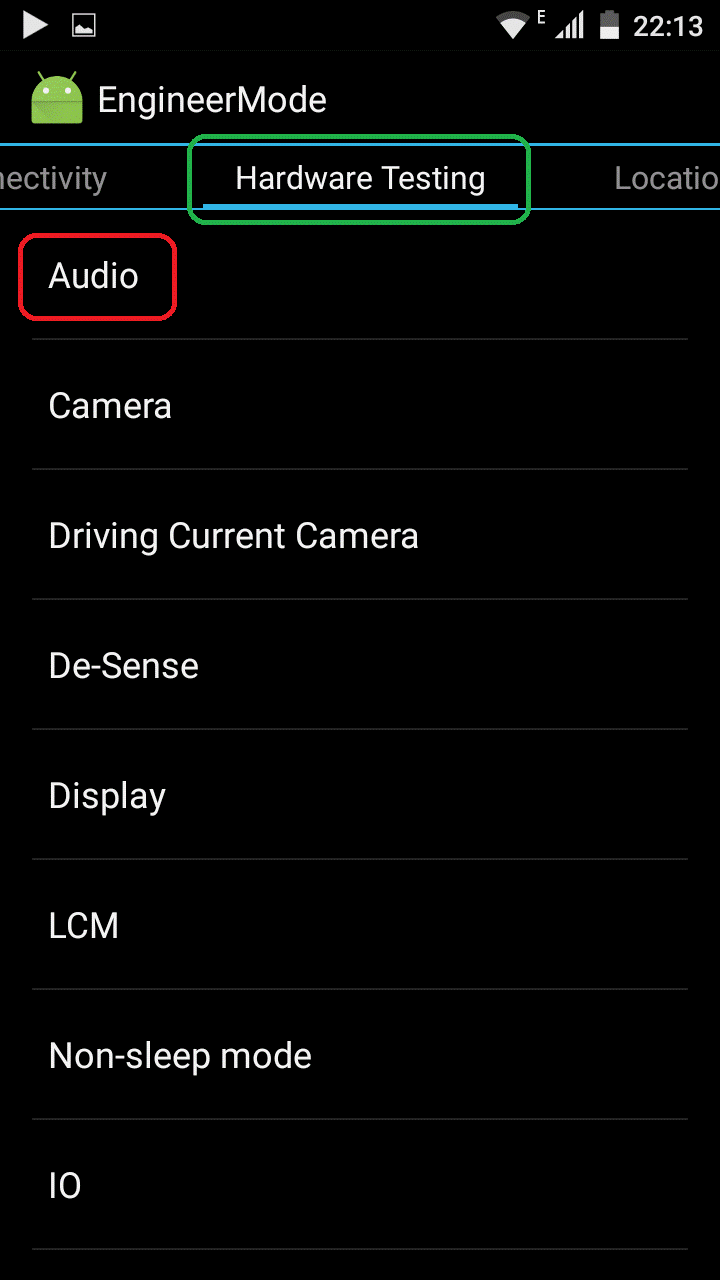
Рис.8 – вкладка тестирования аппаратных компонентов
3В открывшемся окне отобразится перечень всех режимов, которые доступны для настройки на вашем устройстве – обычный режим, наушники, разговорный и слуховой динамик, будильник, уведомления и прочее. Кликните на нужный параметр (значение каждой опции указано в следующем разделе статьи);
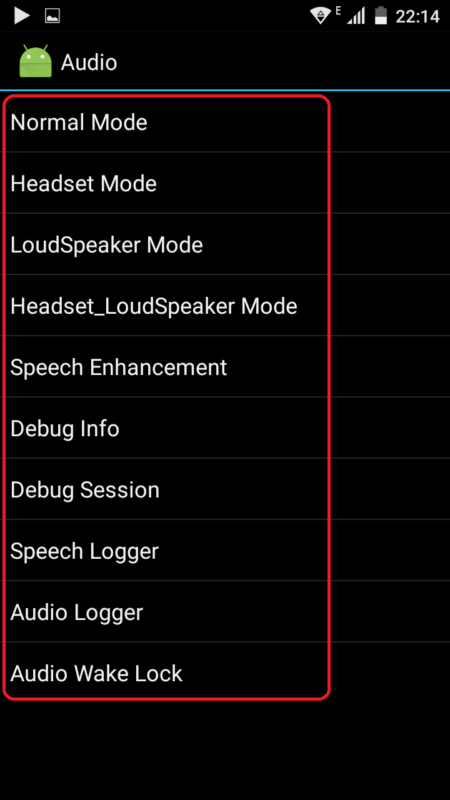
Рис.9 – список доступных параметров звука
4В открывшемся окне кликните на поле Type и в появившемся списке выберите нужное поле (Sip – для настройки сотовой связи и интернет-соединения, Mic – для определения чувствительности микрофона, Sph – для установки настроек динамиков, Sph2 – второй динамик, Sid – отражение звука или эхо, лучше не менять это поле, Media – режим громкости медиафайлов, Ring – громкость звонка и уведомлений, FMR – режим работы радио);
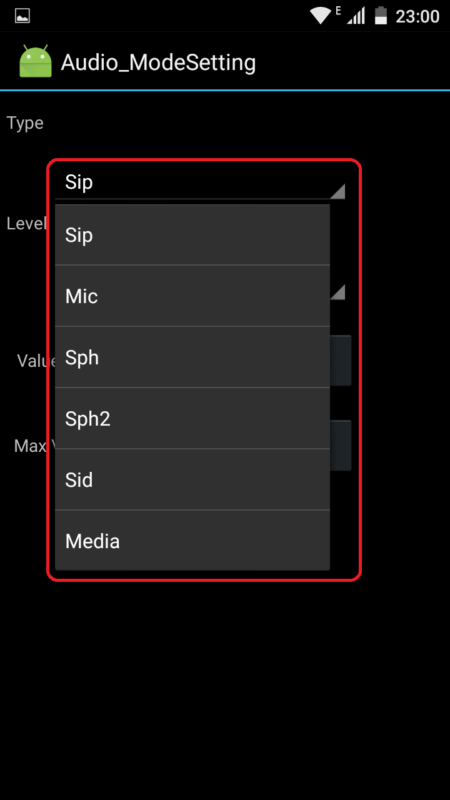
Рис.10 – выбор параметра для поля Type
5В следующем поле Level задайте уровень громкости (советуем кликать сначала на нулевой уровень и проверить изменившееся звучание – так доходите до наиболее подходящего уровня воспроизведения);
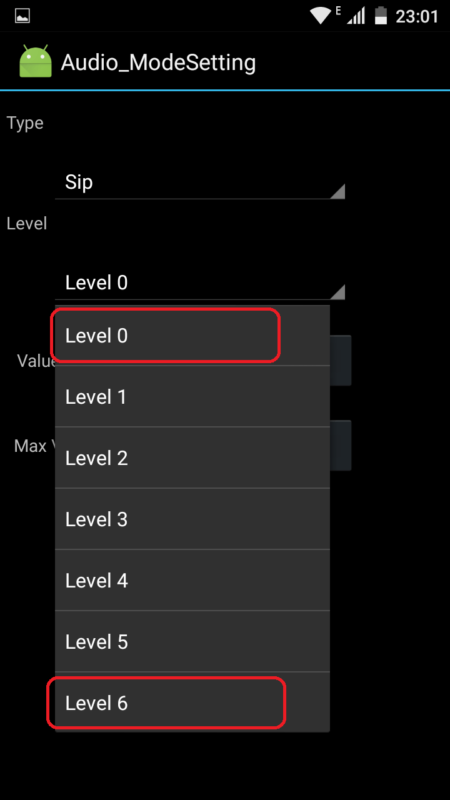
Рис.11 – изменение уровней звучания
6Следующим шагом вам необходимо настроить значение для выбранного уровня громкости. Введите его в поле Value is (громкость по умолчанию). Диапазон значений может быть любым числом от 0 до 255. Советуем устанавливать усреднённое значение;
7Аналогичным образом введите число в поле Max Vol. – максимальная громкость. Для сохранения настроек нажимайте на клавиши Set;
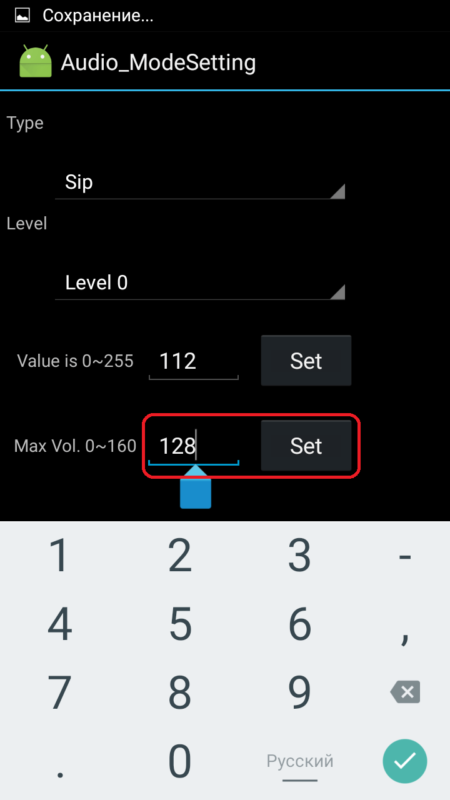
Рис.12 – настройка стандартных и максимальных значений
8Проставьте Value is и Max Vol для остальных уровней громкости. Помните, каждый уровень – это одно ваше нажатие на клавишу увеличения/уменьшения громкости
Важно, чтобы переход изменения звучания был максимально плавным.
Рис.13 — установка значения для каждого уровня
Все остальные вкладки инженерного меню настраиваются одинаково и имеют такие же параметры.
Стандартный способ решения проблемы
Прежде чем переходить к наиболее жестким мерам контроля параметров смартфона на Андроиде, рассмотрим правила стандартной регулировки громкости.
Отметим, что регулировка громкости может производиться как глобально для всех звуков системы, так и для отдельных приложений, что особенно важно, когда вы вроде бы выставили звук на полную громкость, а вот в медиаплеере композиция воспроизводится тихо. В данной ситуации все можно решить механическим путем, т.е
используя клавишу-качельку громкости
В данной ситуации все можно решить механическим путем, т.е. используя клавишу-качельку громкости.
Использовать ее нужно не тогда, когда на экране отображается рабочий стол, а именно при запущенном заданном приложении.
К примеру, в режиме разговора будет регулироваться громкость именно для общения, а при просмотре галереи – громкость воспроизводимого видео.
Используя данный метод, большинство пользователей приходит к тому, что в каких-то ситуациях звучание смартфона получается избыточным, а где-то – недостаточным.
Рис. 1 – Клавиша-качелька регулировки громкости
Как усилить звук в наушниках
Иногда при просмотре фильмов с использованием наушников, или прослушивании аудио композиций, приходится увеличивать звук в наушниках до 100%.
Иногда при просмотре фильмов с использованием наушников, или прослушивании аудио композиций, приходится увеличивать звук в наушниках до 100%.
Способ через ОС Windows
Вне зависимости от того, какая у вас установлена версия Windows, заходите в меню “Пуск” и выберите пункт “Панель управления”. В открывшемся окне выбирайте “Звук”. Выберите в открывшемся окне свои наушники и два раза щёлкните по ним. В очередном новом окне выбираем “Дополнительные возможности”. И, наконец, найдя список эффектов, необходимо отметить “Выравнивание громкости”.
Теперь давайте применим наши настройки и последовательно закроем все окна. Проверьте сейчас — как звучат наушники? Выше был описан способ того, как усилить звук в наушниках. Громкость должна быть сейчас на порядок выше. Просмотр видео, равно как и прослушивание музыки должно быть комфортнее и приятнее.
Аппаратный способ
Если вы категорически не желаете копаться в настройках различных программ, то можете приобрести другие наушники с низким сопротивлением. Сам факт низкого сопротивления наушников — залог более высокой их громкости.
Программная обработка
Заключается в том, чтобы увеличить громкость конкретного трека. Для того, чтобы обработать звук в программе, понадобится её скачать. Это может быть любой звуковой редактор — Adobe Audition, к примеру, или Sound Forge. Выбор программы зависит от того, кому где удобнее работать.
Для обработки трека сначала загрузите в редактор необходимый файл, затем проведите процесс нормализации. При этом следите, чтобы увеличение громкости не отразилось на качестве музыки. После того, как нужная громкость найдена, сохраните результат в файл, а сам файл сохраните заново на жестком диске — можете под тем же самым, а можете и под другим именем.
Другой вариант программной обработки трека — использование программы mp3gain. Она нацелена только на то, чтобы повышать уровень громкости у треков, однако она может одновременно обрабатывать несколько файлов. Её необходимо загрузить из интернета к себе на компьютер и установить. Затем требуемые треки подвергнуть обработке данной программой перед их загрузкой в плеер.
Эквалайзер
Если на плеере имеется эквалайзер, его можно тоже использовать при ответе на вопрос, как увеличить звук в наушниках. Выставив значения на максимум, можно добиться увеличения громкости звучания. Однако следует искать компромисс между громкостью и качеством. Чрезмерное увеличение громкости может повлечь за собой ухудшение качества воспроизводимого аудио.
Последствия настройки
Проблемы со звуком могут возникнуть абсолютно на любом телефоне или планшете.
Причины их появления и характер проявления неполадки может выражаться по-разному, но способы устранения неисправности всегда одинаковые.
Программная оболочка ОС Андроид подразумевает идентичную конфигурацию звуковой карты для смартфонов от разных производителей.
Отличия могут встречаться лишь в разных версиях прошивок или, если ваше устройство работает под управлением кастомной ОС производителя на базе Андроид (например, Flyme OS).
Каждый пользователь должен понимать, что настройка инженерного меню не поможет бюджетному гаджету звучать на том же уровне, что и дорогие устройства.
В то же время, изменения конфигурации меню позволяет устранить все сбои в звучании и устранить появившиеся шумы.
Выставление всех параметров инженерного меню «на максимум» не дает гарантии получения наилучшего качества звука. Наоборот, такая настройка может существенно испортить гаджет и стать причиной аппаратных проблем с динамиками. Это происходит из-за того, что звук начинает воспроизводиться на частотах, которые динамик использовать не может.
В результате неправильной настройки, могут возникнуть шумы при воспроизведении или записи звука, а также хрипы, гул.
Рекомендуем выполнять все инструкции по настройке строго как указано в этой статье, не стараясь увеличить показатели самостоятельно.
Стандартный способ настройки
Громкость звучания Андроид-смартфона регулируется системой для каждой задачи отдельно:
- Входящие вызовы;
- Запись голоса или разговора с другим абонентом;
- Звуки системы;
- Воспроизведение медиафайлов.
Настроить громкость каждого из параметров на программном уровне можно, перейдя на рабочий стол.
С помощью клавиши увеличения/убавления громкости попробуйте установить нужный уровень слышимости для каждого из указанных выше режимов.
Также, настроить воспроизведение и запись звука можно с помощью окна настроек смартфона. Рекомендуем использовать тот вариант настройки перед началом работы с инженерным меню.
Вполне вероятно, что простая регулировка громкости решит вашу проблему:
1Откройте главное меню гаджета и зайдите в окно «Настройки»;
2Найдите поле «Устройство» и кликните на пункт «Звуки»;
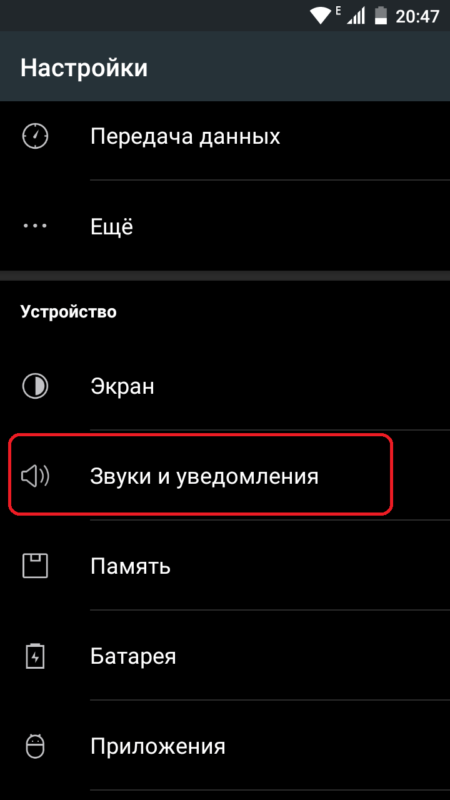
Рис.2 – окно настроек девайса
3Далее необходимо открыть пункт «Громкость» или кликнуть на значок параметров возле пункта «Общие» — все зависит от используемой версии ОС. Если вы боитесь изменить стандартные настройки, можно создать новый пользовательский профиль звука, нажав на клавишу добавления нового режима;
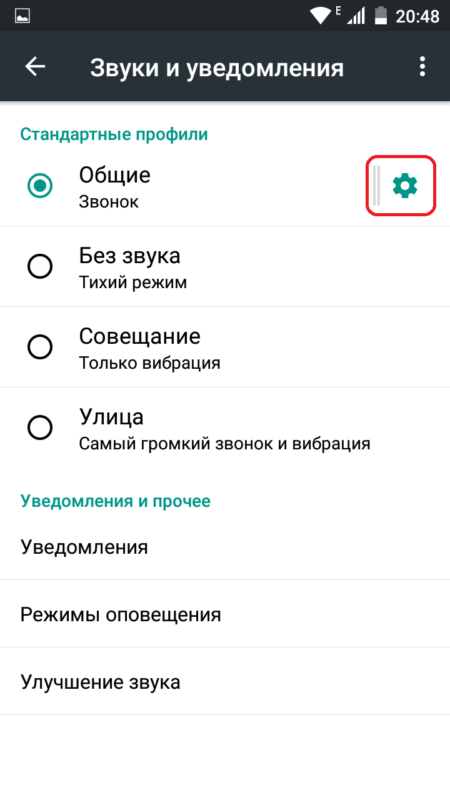
Рис.3 – выбор и изменения режима воспроизведения в настройках
4В новом окне будут отображены все доступные параметры, для которых вы можете выбрать уровень громкости. Выставьте нужный уровень для каждого пункта и сохраните изменения. Если после перезагрузки устройства эти настройки снова исчезли, повторите действие.
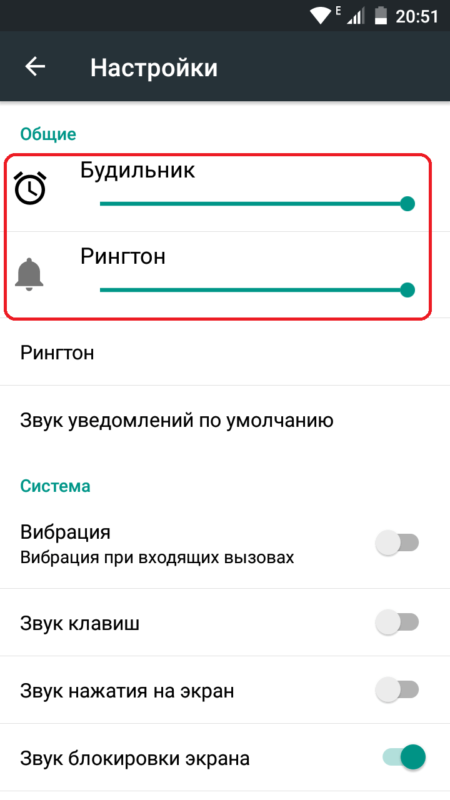
Рис.4 – настройка всех режимов воспроизведения
Обратите внимание! Причиной слишком тихого звука входящего вызова или будильника могут быть установленные пользователем мелодии. Рекомендуем установить стандартный звонок
Дело в том, что кастомные песни часто воспроизводятся телефоном «по нарастающей», то есть от более тихого звучания к обычному, поэтому вы и не слышите сигнал.
Часто можно встретить баг, при котором изменения звукового профиля теряются и телефон начинает переходить в тихий режим без согласия пользователя.
Такая проблема встречается в Samsung и HTC. Для её устранения не рекомендуется использовать инженерное меню.
Эффективнее будет сбросить телефон к заводским настройкам или обновиться до самой актуальной версии прошивки.
Для изменения рингтона звонка кликните на поле «Рингтон» в окне настроек и в открывшемся окне выберите одну из предложенных стандартных композиций.
Чтобы прослушать мелодию, кликните на её название. Для установки настройки отметьте нужный трек.

Рис.5 – установка стандартной мелодии вызова с нормальным звучанием
Если вы все еще сталкиваетесь с проблемами работы звука: появляются хрипы, шуршания и другие посторонние звуки, следует перейти к более серьёзным мерам настройки.